Laporan software aplikasi Linux
"Gimp"
Spesifikasi minimum :
Processor : Pentium III keatas (kalau memakai
Pentium II Minimal yang 400 MHz)
Hardisk :
Minimal tersisa 600 Mb
Memori : 128
Mb
Langkah – Langkah menginstall
di Linus Ubuntu 13.04 online:
1. Bukalah menu Ubuntu software Center.
2.
Ketiklah “gimp” pada kotak search.
3.
Kemudian akan muncul aplikasi “gimp”. kliklah kotak install di samping kanan
4. Kemudian akan muncul tampilan “Authenticate”
anda harus memasukan kata sandi usernamenya. Lalu tunggu
sampai proses penginstalan itu selesai.
55. Untuk mengecek hasil palikasi yang sudah
teristall, bukalah menu “search your computer and online sources”
Mendesain Teks Di Depan Gambar
Tutorial mendesain teks di depan gambar :
1. pilihlah aplikasi Gimp lalu pilihlah New
2. Lalu akan muncul tampilan seperti berikut.
3. Setelah
kalian atur ukuran layarnya, tahap selanjutnya adalah bukalah google chrome
atau mozila firefox utnuk mengambil gambar.
4. Setelah itu tekan Ctrl + V untuk paste gambar di
gimp.
5. Lalu
bukalah google chrome lagi untuk mengambil gambar yang kedua
6. Kemudian
tekan Ctrl + V untuk paste gambar di Gimp, lalu pilih "Create a new layer"
7. Setelah itu kembali lagi ke google chrome untuk
mengambil gambar yang ketiga.
8. Setelah itu tekan Ctrl + V untuk paste gambar di
gimp, lalu pilih menu "Create a new layer".
9. Kemudian bukalah google chrome untuk mencopy gambar keempat.
10. Setelah itu tekan Ctrl + V, kemudian pilih menu
Create a new layer.
11. Yang terakhir bukalah google chrome dan carilah
gambar yang kelima
12. Kemudian
pilih layer yang paling atas. Kemudian pilih menu text tool --> atur ukuran
huruf dan font yang ingin kalian pakai.
13. Lalu
ketikan text di atas gambar.
14. Lalu
pilih layer yang kedua "Create a new layer" --> lalu pilih "white" pada "Fill layer type"
15. Kemudian akan muncul seperti berikut.
16. Kemudian pilih layer yang pertama, lalu klik kanan dan pilih "Alpha to selection" hasilnya sebagai berikut.
17. Kemudian
press delete pada layer kedua. Hasilnya adalah.
18. Pilih layer FIRDA -->
layer -->
filter -->
light and shadow a drop shadow.
Kemudian akan muncul tampilan seperti berikut























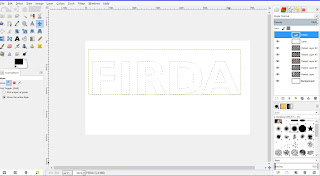

















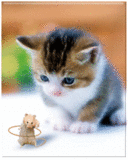
0 komentar:
Posting Komentar